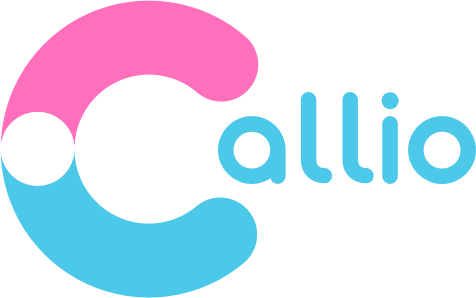20/10/2024
Hệ thống Inbox của Callio cung cấp rất nhiều tính năng giao tiếp linh hoạt, giúp người dùng dễ dàng kết nối và tương tác với khách hàng một cách nhanh chóng. Các tính năng này được liên kết với những màn hình khác như Danh bạ khách hàng, Việc cần làm, giúp tăng cường […]